Нет поддержки российских криптоалгоритмов при использовании TLS
Добрый день.
при проверке настройки рабочего места для работы с порталом ФЗС выдается только одна ошибка:
На ПК win10, Браузер IE11, КриптоПро 4.0.9963.
Все остальные проверки проходит нормально.
Подскажите пожалуйста, в чем может быть дело?
Как исправить?
Вложения:
Пожалуйста Войти или Регистрация, чтобы присоединиться к беседе.
Меньше Больше
- Сообщений: 192
- Спасибо получено: 25
10 фев 2021 07:33 #17935 от gurazor
gurazor ответил в теме Нет поддержки российских криптоалгоритмов при использовании TLS
Добавьте сайт в список доверенных узлов, сбросьте настройку безопасности для этих узлов на уровень «низкий», внесите сайт в список исключений антивируса, проверьте настройки SSL и TLS в IE
Пожалуйста Войти или Регистрация, чтобы присоединиться к беседе.
Меньше Больше
- Сообщений: 12
- Спасибо получено: 0
10 фев 2021 07:42 #17936 от mar59
mar59 ответил в теме Нет поддержки российских криптоалгоритмов при использовании TLS
проверено. Все правильно. На Win 7 вопрос решается установкой версии криптопро не ниже 4.0.9944 и плагина.
У некоторых вопрос решается полной переустановкой КриптоПро и плагина.
Нет ли еще какого либо решения?
Пожалуйста Войти или Регистрация, чтобы присоединиться к беседе.
Меньше Больше
- Сообщений: 324
- Спасибо получено: 124
10 фев 2021 13:01 — 10 фев 2021 13:03 #17943 от FarWinter
FarWinter ответил в теме Нет поддержки российских криптоалгоритмов при использовании TLS
Проверьте Корневой сертификат
Минкомсвязь России действующий до 01.07.2036
На вкладке Состав — Алгоритм подписи
должно быть:
ГОСТ Р 34.11-2012/34.10-2012 256 бит
и какой антивирус у вас установлен?
Спасибо сказали: ranger
Пожалуйста Войти или Регистрация, чтобы присоединиться к беседе.
Меньше Больше
- Сообщений: 12
- Спасибо получено: 0
12 фев 2021 05:53 #17959 от mar59
mar59 ответил в теме Нет поддержки российских криптоалгоритмов при использовании TLS
Извините, организация больше не отвечает, посмотреть не могу. Если будет еще такая ситуация, все спрошу и отпишусь
Пожалуйста Войти или Регистрация, чтобы присоединиться к беседе.
Меньше Больше
- Сообщений: 28
- Спасибо получено: 5
02 март 2021 09:47 #18176 от Mischanja
Mischanja ответил в теме Нет поддержки российских криптоалгоритмов при использовании TLS
В яндекс браузере это включается следующем образом:
1. Нажмите → Настройки.
2. Откройте Системные.
3. В блоке Сеть опция Подключаться к сайтам, использующим шифрование по ГОСТ. Требуется КриптоПро CSP.
Вложения:
Пожалуйста Войти или Регистрация, чтобы присоединиться к беседе.
Меньше Больше
- Сообщений: 485
- Спасибо получено: 56
02 март 2021 10:53 #18177 от ranger
ranger ответил в теме Нет поддержки российских криптоалгоритмов при использовании TLS
какие антивирусы используется?
скорее всего пытается влезть в работу ГОСТ-шифрования (фильтрация https)
Пожалуйста Войти или Регистрация, чтобы присоединиться к беседе.
Меньше Больше
- Сообщений: 12
- Спасибо получено: 0
08 апр 2021 06:54 #18456 от mar59
mar59 ответил в теме Нет поддержки российских криптоалгоритмов при использовании TLS
Антивирус удален, надежные сайты введены, корневые серт установлены. Криптопро переустанавливали, плагин тоже.
Win 10 Крипто 4/0/9963
В IE 11 и Гост Хромиум то же самое
Пожалуйста Войти или Регистрация, чтобы присоединиться к беседе.
Меньше Больше
- Сообщений: 2022
- Спасибо получено: 266
08 апр 2021 07:21 — 08 апр 2021 07:35 #18457 от Gvinpin
Gvinpin ответил в теме Нет поддержки российских криптоалгоритмов при использовании TLS
mar59 пишет: корневые серт установлены.
Проверьте, чтобы в промежуточных был установлен именно корневой сертификат УЦ ФК от 05.02.2020, действительный до 2035 года. Похоже, проверяется наличие любого сертификата УЦ ФК, поэтому и не ругается на корневые.
______________________________
∞
Спасибо сказали: mar59
Пожалуйста Войти или Регистрация, чтобы присоединиться к беседе.
Меньше Больше
- Сообщений: 12
- Спасибо получено: 0
08 апр 2021 07:58 #18458 от mar59
mar59 ответил в теме Нет поддержки российских криптоалгоритмов при использовании TLS
СПАСИБО. Видимо действительно дело в корневых.
Пожалуйста Войти или Регистрация, чтобы присоединиться к беседе.
Меньше Больше
- Сообщений: 2
- Спасибо получено: 0
04 июнь 2021 06:56 #18679 от rrcrst
rrcrst ответил в теме Нет поддержки российских криптоалгоритмов при использовании TLS
Приветствую!
Столкнулся с такой же проблемой. Во всех браузерах не проходит проверку автоматизированного рабочего места пользователя Портала заявителя информационной системы «Удостоверяющий центр Федерального казначейства» — Нет поддержки российских криптоалгоритмов при использовании TLS. Крипто Про CSP и плагин переустанавливал. Сертификаты подчищал и заново переустанавливал.
Прошу помощи советом!
Вложения:
Пожалуйста Войти или Регистрация, чтобы присоединиться к беседе.
Меньше Больше
- Сообщений: 37
- Спасибо получено: 4
04 июнь 2021 07:53 #18680 от AlexXXL
AlexXXL ответил в теме Нет поддержки российских криптоалгоритмов при использовании TLS
У меня такая проблема решилась обновлением Хромиум-ГОСТа до последней версии.
Пожалуйста Войти или Регистрация, чтобы присоединиться к беседе.
Меньше Больше
- Сообщений: 2022
- Спасибо получено: 266
04 июнь 2021 08:16 — 05 июнь 2021 12:55 #18681 от Gvinpin
Gvinpin ответил в теме Нет поддержки российских криптоалгоритмов при использовании TLS
rrcrst пишет: Во всех браузерах не проходит проверку автоматизированного рабочего места пользователя Портала заявителя информационной системы «Удостоверяющий центр Федерального казначейства» — Нет поддержки российских криптоалгоритмов при использовании TLS. Крипто Про CSP и плагин переустанавливал. Сертификаты подчищал и заново переустанавливал.
Во всех браузерах проверка завершается с такой ошибкой при отсутствии корневого сертификата УЦ ФК от 05.02.2020 (причем независимо от того, установлен корневой от 13.04.2021, или нет).
И если на КриптоПро и плагин не ругается, то смысла их переустанавливать нет.
______________________________
∞
Спасибо сказали: Alex_04
Пожалуйста Войти или Регистрация, чтобы присоединиться к беседе.
Ошибка «Этот сайт не может обеспечить безопасное соединение» в Chrome, Opera и Яндекс Браузер

31.03.2022

itpro

Windows 10, Windows 11

комментарий 41
У меня почему-то перестали открываться некоторые HTTPS сайты (не все!). При попытке открыть такой сайт в браузере появляется окно с ошибкой «Этот сайт не может обеспечить безопасное соединение». Сайты не отображаются как в Google Chrome, так и в Opera, Яндекс Браузере и Microsoft Edge. Без HTTPS некоторые сайты открываются, но не все, только те, у которых страницы доступны и по протоколу HTTPS и по протоколу HTTP. В Google Chrome ошибка при открытии HTTPS сайт выглядит так:
Этот сайт не может обеспечить безопасное соединение. Сайт sitename.ru отправил недействительный ответ. ERR_SSL_PROTOCOL_ERROR.

Этот сайт не может обеспечить безопасное соединение. На сайте sitename.ru используется неподдерживаемый протокол. ERR_SSL_VERSION_OR_CIPHER_MISMATCH.
Клиент и сервер поддерживают разные версии протокола SSL и набора шифров. Скорее всего, сервер использует шифр RC4, который считается небезопасный.» [/alert]

Или в Mozilla Firefox :
Secure Connection Failed
В Opera и Яндекс Браузере ошибки выглядит примерно также.
Как мне открыть такие сайты?
Ответ
Как вы уже вероятно поняли, проблема связана с проблемами при SSL взаимодействии между вашим компьютеров и HTTPS сайтом. Причины такой ошибки могут быть довольно разные. В этой статье я попробовал собрать все методы исправления ошибки «Этот сайт не может обеспечить безопасное соединение» (This site can’t provide a secure connection, ERR_SSL_PROTOCOL_ERROR) в различных браузерах.
Сразу хочется отметить, что несмотря на то, что браузеры Google Chrome, Opera, Яндекс Браузер и Edge выпускаются разными компаниями, на самом деле все эти браузеры основаны на одном и том же движке — WebKit (Chromium) и проблема с ошибками при открытии HTTPS сайтов в них решается одинаково.
В первую очередь нужно убедиться, что проблема не на стороне самого HTTPS сайта. Попробуйте открыть его с других устройств (телефон, планшет, домашний/рабочий компьютер и т.д.). Также проверьте, открывается ли в других браузерах, например, IE/Edge или Mozilla Firefox. В Firefox похожая ошибка обсуждалась в статье Ошибка при установлении защищённого соединения в Mozilla Firefox.
Очистите в брайзере кэш и куки, сбросьте SSL кэш
Кэш и куки браузера могут быть частой причиной возникновения ошибок с SSL сертификатами. Рекомендуем сначала очистить в браузере кэш и куки. В Chrome нужно нажать сочетание клавиш Ctrl + Shift + Delete, выберите промежуток времени (Все время) и нажмите кнопку очистки данных (Удалить данные / Clear Data).

Чтобы очистить SSL кэш в Windows:
- Перейдите в раздел Панель управления ->Свойства браузера;
- Щелкните по вкладке Содержание;
- Нажмите на кнопку Очистить SSL (Clear SSL State);
- Должно появится сообщение “SSL-кэш успешно очищен”;
- Осталось перезапустить браузер и проверить, осталась ли ошибка ERR_SSL_PROTOCOL_ERROR.

Отключите сторонние расширения в браузере
Рекомендуем отключить (удалить) сторонние расширения браузера, особенно всякие анонимайзеры, прокси, VPN, расширения антивируса и другие подобные Addon-ы, которые могут вмешиваться в прохождение трафика до целевого сайта. Посмотреть список включенных расширения в Chrome можно, перейдя в Настройки -> Дополнительные инструменты -> Расширения, или перейдя на страницу chrome://extensions/ . Отключите все подозрительные расширения.

Проверьте настройки антивируса и файрвола
Если на вашем компьютере установлены антивирусная программа или межсетевой экран (часто он встроен в антивирус), возможно доступ к сайту блокируется именно ими. Чтобы понять, ограничивают ли доступ к сайту антивирусы или файрволы, попробуйте на время приостановить их работу.
Во многих современных антивирусах по-умолчанию присутствует модуль проверки SST/TLS сертификатов сайтов. Если антивирус обнаружит, что сайт использует недостаточно защищенный (или самоподписанный) сертификат или устаревшую версию протокола SSL (тот же SSL 3.0 или TLS 1.0), доступ к пользователя к такому сайту может быть ограничен. Попробуйте отключить сканирование HTTP/HTTPS трафика и SSL сертификатов. В различных антивирусах эта опция может называть по-разному. Например:
- В Dr.Web блокировать доступ к сайтам может встроенный сетевой экран (SpIDer Gate);
- В ESET NOD32 нужно отключить опцию «Включить фильтрацию протокола SSL/TLS»;
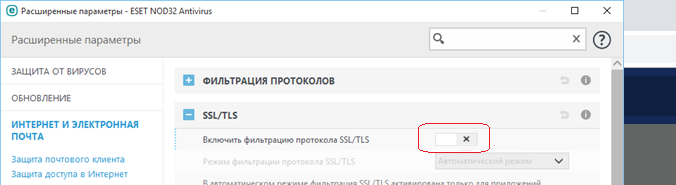
- В Avast опция называется «Включить сканирование HTTPs» (находится в разделе Настройки -> Активная защита -> Веб экран -> Настройки -> Основные настройки).

- В Kaspersky Internet Security нужно перейти в Настройки -> Дополнительно -> Сеть -> добавьте сайт в исключения или выберите опцию Не проверять защищенные соединения.
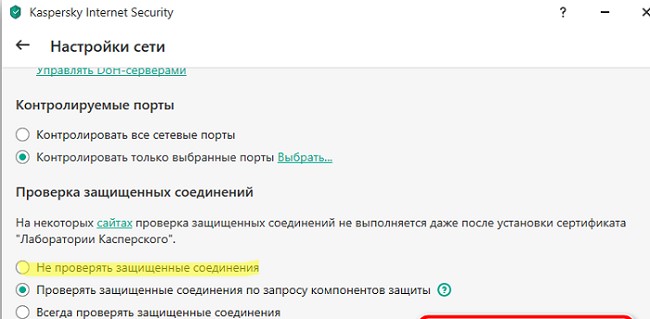
Проверьте настройки даты и времени
Неправильная дата и время (и часового пояса) на компьютере также может быть причиной ошибки при установке защищенного соединения с HTTPS сайтами. Ведь при выполнении аутентификации система проверяет срок создания и дату истечения сертификата сайта и вышестоящего центра сертификации.
Проверьте что у вас установлено правильно время и часовой пояс. Если время постоянно сбивается – смотри статью “Сбивается время на компьютере при выключении: что делать?”.
Обновите корневые сертификаты Windows
Если ваш компьютер находится в изолированном сегменте, давно не обновлялся или на нем совсем отключена служба автоматического обновления, на вашем компьютере могут отсутствовать новые корневые доверенные сертификаты (TrustedRootCA). Рекомендуем выполнить обновление системы: установить последние обновления безопасности и обновления часовых поясов.
Вы можете вручную обновить корневые сертификаты по статье: Как вручную обновить корневые сертификаты в Windows (так же рекомендуем проверить хранилище сертификатов на предмет недоверенных сертификатов, это позволит предотвратить перехват вашего HTTPs трафика и ряд других проблем).
Отключите поддержку протокола QUIC
Проверьте, не включена ли в Chrome поддержка протокола QUIC (Quick UDP Internet Connections). Протокол QUIC позволяет гораздо быстрее открыть соединение и согласовать все параметры TLS (HTTPs) при подключении к сайту. Однако в некоторых случая он может вызывать проблемы с SSL подключениями. Попробуйте отключить QUIC:
- Перейдите на страницу: chrome://flags/#enable-quic;
- Найдите опцию Experimental QUIC protocol;

Проверьте версии протоколов TLS, поддерживаемых вашим браузером и сайтом
Проверьте, какие версии протоколов TLS/SSL и методы шифрования (Cipher Suite ) поддерживаются вашим браузером. Для этого просто откройте веб страницу https://clienttest.ssllabs.com:8443/ssltest/viewMyClient.html
Онлайн сервис SSL Labs вернет список протоколов и методов шифрования, которые поддерживает ваш блаузер. Например, в моем примере Chrome поддерживает TLS 1.3 и TLS 1.2. Все остальные протоколы (TLS 1.1, TLS 1.0, SSL3 и SSL 2) отключены.
Чуть ниже указан список поддерживаемых методов шифрования.
Cipher Suites (in order of preference)
- TLS_AES_128_GCM_SHA256
- TLS_CHACHA20_POLY1305_SHA256
- TLS_AES_256_GCM_SHA384
- TLS_ECDHE_ECDSA_WITH_AES_128_GCM_SHA256
- TLS_ECDHE_RSA_WITH_AES_128_GCM_SHA256
- TLS_ECDHE_ECDSA_WITH_CHACHA20_POLY1305_SHA256
- TLS_ECDHE_RSA_WITH_CHACHA20_POLY1305_SHA256
- TLS_ECDHE_ECDSA_WITH_AES_256_GCM_SHA384
- TLS_ECDHE_RSA_WITH_AES_256_GCM_SHA384
- TLS_ECDHE_ECDSA_WITH_AES_256_CBC_SHA
- TLS_ECDHE_ECDSA_WITH_AES_128_CBC_SHA
- TLS_ECDHE_RSA_WITH_AES_128_CBC_SHA
- TLS_ECDHE_RSA_WITH_AES_256_CBC_SHA
- TLS_RSA_WITH_AES_128_GCM_SHA256
- TLS_RSA_WITH_AES_256_GCM_SHA384
- TLS_RSA_WITH_AES_128_CBC_SHA
- TLS_RSA_WITH_AES_256_CBC_SHA

Полный список методов шифрования, включенных в Windows можно вывести с помощью PowerShell:
Get-TlsCipherSuite | Format-Table -Property CipherSuite, Name
Затем проверьте список протоколов TLS/SSL, которые поддерживает ваш сайт. Для этого воспользуйтесь онлайн сервисом проверки SSL https://www.ssllabs.com/ssltest/analyze.html?d=domain.ru (замените domain.ru на адрес сайта, который вы хотите проверить).
Проверьте, все ли версии TLS/SSL поддерживаемые сайтом доступны в вашем браузере.
В этом примере видно, что сайт не поддерживает TLS 3.1 и SSL3/2. Аналогично сравните список Cipher Suite.

Если метод шифрования не поддерживается вашим браузером, возможно нужно включить его в Windows.
Если сайт не поддерживает SSL протоколы, которые требует использовать клиент, то при подключении вы увидите ошибку “ Этот сайт не может обеспечить безопасное соединение”.
Включите поддержку старых версий протоколов TLS и SSL
И самый последний пункт. Cкорее всего для решения проблемы вам достаточно будет включить поддержку старых версий протоколов TLS и SSL. В большинстве случае он окажется самым эффективным, но я намеренно перенес его в конец статьи. Объясню почему.
Старые версии протоколов TLS и SSL отключены не по простой прихоти разработчиков, а в связи с наличием большого количества уязвимостей, которые позволяют злоумышленникам перехватить ваши данные в HTTPS трафике и даже видоизменить их. Бездумное включение старых протоколов существенно снижает вашу безопасность в Интернете, поэтому к этому способу нужно прибегать в последнюю очередь, если все другое точно не помогло.
Современные браузеры и ОС уже давно отказались от поддержки устаревших и уязвимых протоколов SSL/TLS (SSL 2.0, SSL 3.0 и TLS 1.1). Стандартном сейчас считаются TLS 1.2 и TLS 1.3
Если на стороне сайта используется более старая версия протокола SSL/TLS, чем поддерживается клиентом/браузером, пользователь видит ошибку установки безопасного подключения ERR_SSL_VERSION_OR_CIPHER_MISMATCH. Такая ошибка появляется, если клиент на этапе TLS Handshake обнаружил, что на сайте используется протокол шифрования или длина ключа, которая не поддерживается вашим браузером. Выше мы показали, как определить набор протоколов и шифров, поддерживаемых сервером.
Чтобы разрешить использовать старые версии протоколов SSL/TLS в Windows (еще раз отмечаю – это небезопасно!):

- Откройте Панель Управления ->Свойства браузера;
- Перейдите на вкладку Дополнительно;
- Включите опции TLS 1.0, TLS 1.1 и TLS 1.2 (если не помогло, включите также SSL 3.0,2.0).
- Перезапустите браузер.
Если все рассмотренные способы не помогли избавиться от ошибки «Этот сайт не может обеспечить безопасное соединение» также попробуйте:
-
- Проверить, что в файле C:\Windows\System32\drivers\etc\hosts отсутствуют статические записи. Файл hosts может использоваться в Windows в том числе для блокировки доступа к сайтам. Выведите содержимое файла hosts с помощью PowerShell: Get-Content $env:SystemRoot\System32\Drivers\etc\hosts
- Попробуйте использовать публичные DNS сервера, например – DNS сервер Google. В настройках сетевого подключения в качестве предпочитаемого DNS сервера укажите IP адрес 8.8.8.8;
- В Панели управления -> свойства браузера, убедитесь, что для зоны Интернет выбрана уровень безопасности Выше среднего или Средний. Если выбрана зона Высокий, некоторые SSL подключения могут блокироваться браузером.

- Возможно проблема связана с сертификатом сайта. Проверьте его с помощью онлайн утилит SSL Checker;
- Если на компьютере используется VPN или задан прокси сервер в Windows, попробуйте отключите их;
- В тестовых целях, если вам нужно быстро просмотреть содержимое сайта, можно отключить ошибки проверки SSL сертификатов в Chrome. Для этого нужно запустить его с параметром —ignore-certificate-errors: «C:\Program Files (x86)\Google\Chrome\Application\chrome.exe» —ignore-certificate-errors (не работайте в таком режиме постоянно и не отправляйте конфиденциальные данные пароли/кредитки в такой сессии);
- В Chrome проверьте, включен ли протокол TLS 1.3. В адресной строке перейдите в раздел настроек chrome://flags, С помощью поиска найдите параметр TLS 1.3. Убедитесь, что он включен (Enabled) или находится в состоянии Default. Если отключен – его нужно включить;

- Если у вас используется одна из старых версий ОС (Windows XP или Windows 7), установите вместо Chrome браузер Mozilla Firefox. В отличии от движков на базе Chromium, Mozilla не использует собственные модули реализации протоколов шифрования SSL/TLS, а не встроенные в Windows.

Как исправить ошибку – рекомендуется выполнить настройку TLS в вашем браузере
При использовании различных интернет-сайтов пользователям приходится вводить приватные сведения – в частности, e-mail и пароль. Для защиты информации от несанкционированного доступа, применяется TLS. Эта технология обладает определенными особенностями. При этом пользователи часто сталкиваются с уведомлением о том, что в вашем браузере рекомендуется выполнить настройку TLS.
Описание технологии
TLS расшифровывается как «Transport Layer Security». Он представляет собой криптографический протокол, обеспечивающий безопасность передачи информации между клиентом и сервером. Эта технология функционирует на базе транспортного протокола и защищает пользователей от нелегального доступа, внедрения и имитации данных.
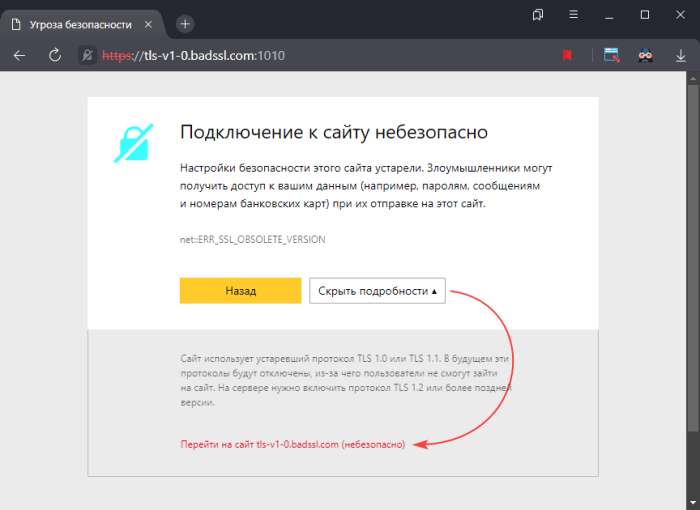
Когда человек попадает на защищенный портал, браузер и сервер устанавливают защищенный канал. Это начинается с того, что браузер отправляет запрос на подключение к серверу. При этом ресурс указывает поддержку TLS. Сервер дает ответ и отправляет собственный сертификат, содержащий открытый ключ. Затем приходит запрос, помогающий подтвердить подключение. После того, как выдается сертификат, проводится оценка его подлинности. Если все проходит успешно, программное обеспечение выполняет генерацию случайного ключа. При этом оно шифрует сертификат посредством применения открытого ключа сервера. После этого браузер направляет зашифрованный ключ серверу. Он, в свою очередь, применяет закрытый ключ для того, чтобы выполнить расшифровку. Затем клиент и сервер получают возможность обмена информацией, которая зашифровывается посредством сгенерированного ключа. В итоге информация, передаваемая между клиентом и сервером, получает защиту от незаконного доступа.
Возникает ошибка – способы решения
Появление ошибки может наблюдаться в том случае, если пользователь пытается зайти на сайт, который применяет более новый вариант протокола TLS, чем тот, что поддерживается его браузером.
- Обновить браузер до свежей версии. Это даст уверенность в том, что он обеспечивает поддержку последнего варианта протокола TLS.

- Удостовериться, что софт безопасности не препятствует соединению с сайтом. Это касается антивирусных программ и брандмауэра. Если наблюдается такая ситуация, рекомендуется отключить защитный софт и снова попытаться подключиться к сайту.
- Удостовериться в том, что в настройках безопасности запущена поддержка TLS. Для этого требуется запустить настройки безопасности софта и удостовериться в том, что функция запущена. Как правило, она включается по умолчанию. Однако системная ошибка или прочие проблемы приводят к тому, что поддержка отключается.
- Если проблема сохраняется, попытаться использовать другую программу. Важно, чтобы она поддерживала нужный вариант TLS.
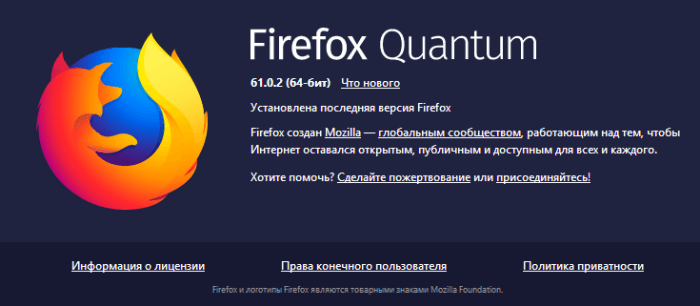
Включите TLS
В случае отключения протокола шифрования есть риск появления проблем с подключением ко множеству сайтов. Каждый из браузеров характеризуется собственным алгоритмом проверки поддержки протокола. К примеру, в Хроме в адресную строку требуется вписать текст «chrome://flags/#tls13-variant». Затем требуется нажать на «Enter».
На следующем этапе запустится страница, которая имеет доступные «флаги». Для поиска TLS требуется воспользоваться поисковой строкой. Свежая версия TLS 1.3 применяется многими сайтами, которые стараются шифровать данные.
Важно удостовериться во включении протокола. Около него не должно быть надписи «Disabled». При наличии этого слова требуется открыть список и выбрать «Enabled» или «Default». Затем нужно закрыть страницу и выполнить перезагрузку браузера. После чего стоит перейти на сайт с ошибкой. Благодаря выполнению такой последовательности действий ситуация должна наладиться.

Установка свежей версии
Если не удается отыскать требуемый протокол или проблема сохраняется, стоит попытаться установить обновление браузера. В качестве примера стоит рассмотреть Гугл Хром. В этой программе рекомендуется выполнить следующие действия:
- Кликнуть на 3 точки, которые расположены справа вверху.
- В открытом окне выбрать пункт «Справка/О браузере Chrome». В предыдущих вариантах браузера после нажатия на меню «Справка» появляется список. Тут требуется выбрать строку «О браузере».

- После перенаправления на страницу с ключевыми сведениями о браузере ознакомиться с его версией. Если она является последней, надпись сообщит об установке обновлений. Если в доступе есть более новые версии, система оценит наличие обновлений и выполнит их установку. Затем требуется установить обновление самого браузера.
Также причина проблем может заключаться в том, что версия Виндовс не поддерживает обновления для Хрома. Чаще всего старая версия браузеров препятствует работе TLS-протокола. Потому нужно проверить, поддерживает ли операционная система протокол.
Довольно часто пользователи сталкиваются с ошибкой, при которой нужно настроить TLS в своем браузере. Сделать это можно разными способами. При этом можно включить TLS или установить свежую версию.
